많은 사용자들이 윈도우 운영체제를 최신 버전으로 유지하고 싶어 합니다. 이를 위해서는 Windows 10의 설치 및 업데이트 과정에 대한 이해가 필요합니다. 이번 포스팅에서는 윈도우 10을 설치하고 업데이트하는 방법에 대해 자세히 알아보겠습니다.

윈도우 10 설치를 위한 준비 사항
Windows 10을 설치하기 전에 몇 가지 준비가 필요합니다. 먼저, 사용하고자 하는 PC가 Windows 10의 시스템 요구 사항을 충족하는지 확인해야 합니다. 이는 Microsoft의 공식 웹사이트에서 확인할 수 있습니다. 또한, PC 제조사의 웹사이트를 통해 드라이버 및 하드웨어 호환성에 대한 최신 정보를 확인하는 것이 좋습니다.
Windows 10 설치 도구 다운로드
윈도우를 설치하기 위해 Microsoft에서 제공하는 설치 도구를 다운로드해야 합니다. 이 도구는 PC를 업그레이드하거나 다른 PC에 Windows 10을 설치하는 데 유용합니다. 도구를 다운로드하려면 다음 절차를 따르세요:
- Microsoft의 공식 다운로드 페이지로 이동합니다.
- ‘도구 다운로드’ 버튼을 클릭합니다.
- 다운로드가 완료되면 해당 파일을 실행합니다.
이 도구를 실행하기 위해서는 관리자 권한이 필요하며, 사용 약관에 동의해야 합니다.
Windows 10 설치 절차
윈도우 10 설치를 원하신다면 다음 단계를 따라 진행하시면 됩니다:
- 설치 도구 실행 후 ‘지금 PC 업그레이드’를 선택합니다.
- 다운로드 및 설치가 완료되면, 도구가 PC에서 Windows 10을 설정하는 방법을 안내합니다.
만약 이전에 Windows 10을 설치한 이력이 있다면, 제품 키를 입력하지 않아도 자동으로 활성화됩니다.
윈도우 10 USB 설치 미디어 만들기
Windows 10을 USB 저장 장치에 설치 미디어로 만들고자 하신다면, 다음 단계를 따라 주세요:
- Windows 10 설치 도구를 실행합니다.
- ‘다른 PC용 설치 미디어 만들기’를 선택합니다.
- 사용할 언어와 아키텍처를 선택한 후 USB 플래시 드라이브를 선택합니다.
- USB 드라이브를 선택하고 설치 이미지를 다운로드합니다.
이 과정에서 USB 드라이브의 모든 데이터가 삭제되므로, 중요한 파일은 미리 백업해 두는 것이 좋습니다.
USB를 통한 Windows 10 설치 방법
USB 설치 미디어를 이용한 설치 과정은 다음과 같습니다:
- USB를 PC에 연결한 후, 컴퓨터를 재부팅합니다.
- BIOS 설정으로 들어가 USB 부팅 순서를 변경합니다.
- 설정을 저장하고 재부팅하면 USB로 부팅됩니다.
- Windows 10 설치 과정이 시작되며, 안내에 따라 설정을 진행합니다.
이 단계에서 언어, 키보드 레이아웃 등의 기본 설정을 완료하고, 설치 유형을 선택하여 진행하면 됩니다.
정품 인증 및 업데이트
Windows 10 설치가 완료된 후, 정품 인증을 반드시 수행해야 합니다. 정품 인증 방법은 다음과 같습니다:
- 제어판에 들어가 ‘업데이트 및 보안’을 선택합니다.
- ‘정품 인증’ 메뉴에서 인증 절차를 밟습니다.
이후 Windows Update를 통해 최신 업데이트를 다운로드하고 설치하여 보안을 강화하고 시스템의 안정성을 높여야 합니다.
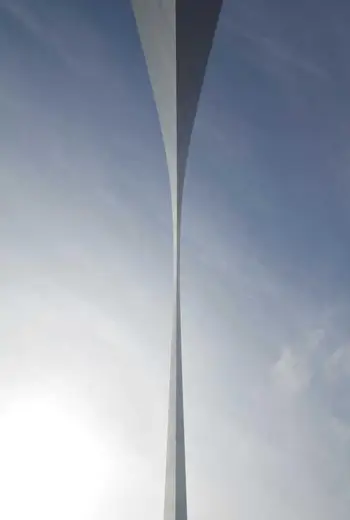
마무리
Windows 10의 설치 및 업데이트 과정은 복잡해 보일 수 있으나, 단계를 차분히 따라가다 보면 쉽게 완료할 수 있습니다. 정품 인증을 통해 안정적인 환경을 유지하고, 주기적으로 업데이트를 수행하여 보안 위협으로부터 자신을 지키는 것이 중요합니다. 마지막으로, 윈도우 시스템을 관리하는 데 있어 충분한 정보를 가지고 접근하여 운영체제를 최적의 상태로 유지하시길 바랍니다.
자주 묻는 질문 FAQ
윈도우 10을 설치하기 위한 기본 요구 사항은 무엇인가요?
윈도우 10을 설치하려면 PC가 최소한의 시스템 요구 사항을 충족해야 합니다. 이는 운영체제의 공식 웹사이트에서 확인할 수 있으며, 추가적으로 드라이버 호환성도 검토하는 것이 바람직합니다.
Windows 10 설치 도구는 어디에서 다운로드하나요?
Microsoft의 공식 다운로드 페이지에 방문하시면 Windows 10 설치 도구를 쉽게 다운로드하실 수 있습니다. ‘도구 다운로드’ 버튼을 클릭하여 파일을 받으시면 됩니다.
USB를 통해 Windows 10을 설치하는 방법은?
USB를 이용한 설치는 USB 드라이브를 연결한 후, BIOS 설정에서 부팅 순서를 조정하는 것이 필요합니다. 이후 PC를 재부팅하면 USB에서 설치가 시작되며, 화면의 안내를 따라 설정을 진행하면 됩니다.